Отчёт практика. 1 Общие сведения про звуковой пульт calrec apolloArtemis и блоксхема
 Скачать 0.86 Mb. Скачать 0.86 Mb.
|
|
1 Общие сведения про звуковой пульт CALREC Apollo/Artemis и блок-схема.  Внутренности консоли 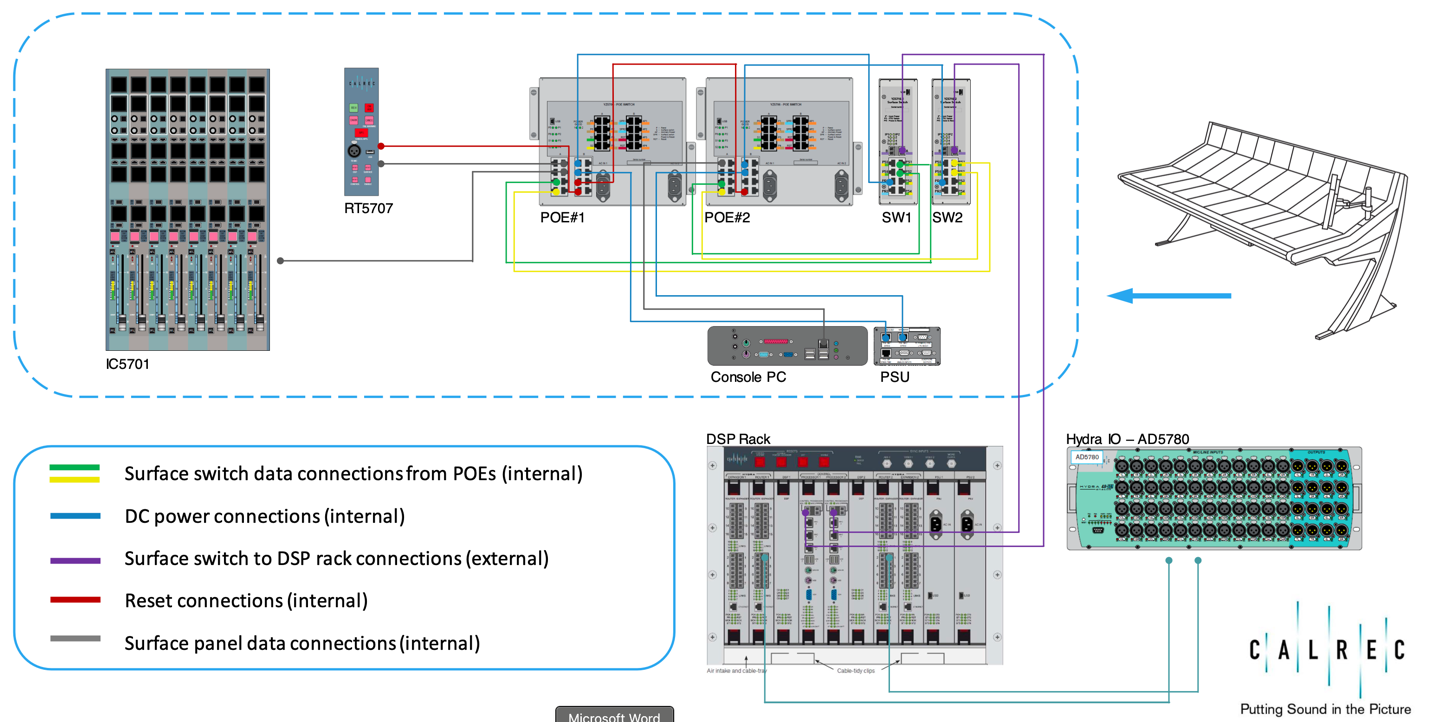 POE#1, POE#2 – Коммутатор с питанием. SW1, SW2 – Внешний коммутатор. RT5707 – Мастер-панель. IC5701 – Управляющий бэй. DSP Rack – Основная корзина звукового пульта. Hydra IO – Мультиплексор/демультиплексор внешних звуковых сигналов. Console PC – Управляющий компьютер с софтом. PSU – Блок питания консоли. Звуковой пульт CALREC Apollo/Artemis состоит из трёх основных элементов: управляющая панель; основная корзина звукового пульта и мультиплексор внешних звуковых сигналов. Управляющая панель включает в себя: (список выше) и позволяет управлять основной корзиной звукового пульта (звуковые настройки, такие как: эквалайзеры, лимитер, баланс, компрессор, усиление и мультиплексирование входных звуковых сигналов в программные шины). Основная корзина звукового пульта состоит из: контрольного процессора, плат обработки цифровых звуковых сигналов и карты коммутаторов протоколов Hydra (все карты дублируются). Контрольный процессор нужен для разговора с внешними и внутренними устройствами. Внешним устройством для нас является: звуковая панель и мультиплексор/демультиплексор внешних звуковых сигналов, а внутренними: карты обработки цифровых звуковых сигналов и карты коммутаторов протоколов Hydra. Карты обработки цифровых звуковых сигналов необходимы для процессинга – эквалайзеры, лимитер, баланс, компрессор, усиление и мультиплексирование входных звуковых сигналов в программные шины. Карты коммутаторов протоколов Hydra используются для передачи звуковых сигналов в сторону карты обработки цифровых звуковых сигналов и обратно. Мультиплексор/демультиплексор внешних звуковых сигналов позволяет передавать аналоговые и цифровые звуковые сигналы в сторону основной корзины звукового пульта и обратно, используя протокол Hydra. 2 Подробное описание по блокам (углублённое понимание функционала пульта: про панель, про фрейм и про стейджбокс). Контрольный процессор состоит из двух процессоров: GEODE на базе архитектуры х86 и NIOS на базе FPGA. NIOS отвечает за быструю передачу сигналов от звуковой панели к нашему контрольному процессору. GEODE отвечает за ответные команды от процессора и визуальное отображение их на звуковой панели. На контрольном процессоре запущены два основных сервиса: один сервис отвечает за разговор со звуковой панелью, по второму сервису запущен WEB-интерфейс H2O, позволяющий настраивать линии связи между мультиплексорами/демультиплексорами внешних звуковых сигналов и картами коммутаторов протоколов Hydra. Сетевая конфигурация пульта CALREC Apollo/Artemis выполнена на базе IP-сети. Каждая плата и каждый блок имеют по 2 сетевых интерфейса. Присвоение IP-адресов выполнено на базе кастомного DHSP. Базис присвоения IP-адреса основан на фиксированных первых двух значениях IP-адреса и автоматического присвоения последних двух. Пользователь может управлять пультом с помощью встроенного в панель управляющего компьютера, находящегося в звуковой панели, либо можно использовать подключенный внешний компьютер. Пульт CALREC Apollo/Artemis поставляется в двух вариантах: основная корзина звукового пульта может быть 3RU или 6RU (Unit – 1¾ дюйма, Rack – стойка). А панель может быть большая и маленькая (Apollo идёт с большой звуковой панелью, Artemis – с маленькой). 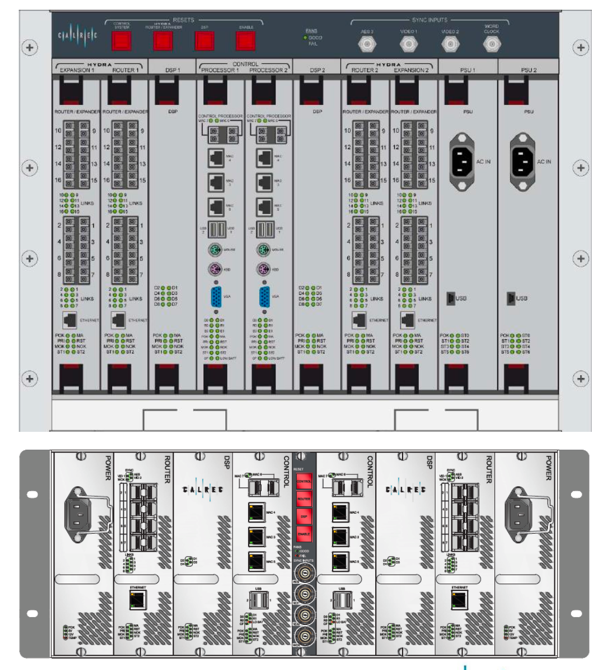 (подписать стрелками). (подписать стрелками).3 Софт управляющий CALREC (резервирование, настройка: операторская и инженерная часть). Для конфигурации и управления звуковым пультом CALREC Apollo/Artemis используется следующий софт: – CALREC Main Application (Основное приложение). Используется для назначения входного звукового сигнала на фейдер, коммутации программных шин на физические выходы. – H2O (WEB-интерфейс, не приложение). Позволяет настраивать линии связи между мультиплексорами/демультиплексорами внешних звуковых сигналов и картами коммутаторов протоколов Hydra – Hotswap Manager. Отвечает за резервирование плат внутри основной корзина звукового пульта. Работает в двух режимах. Позволяет переходить на резервную плату, с помощью команды или принудительной перезагрузки. Program Updater. Позволяет визуализировать IP-сеть системы CALREC, с помощью данного софта производится апгрейд и даунгрейд всех устройств в сети CALREC и для диагностики и снятия log-ов. Примечание: управляющий компьютер панели установлена ОС windows, под ней созданы 2 учетные записи: Оператор и Администратор. Софт CALREC Main Application возможно запустить под обоими учётными записями (но не одновременно), и аналогично с H2О. Приложение Program Updater и Hotswap Manager доступны только под учётной записью администратора. 4 Коммутация (назначение) сигналов: входных и выходных на звуковом пульте. Необходимо сделать 3 основные коммутации. 1 – коммутация входного звукового сигнала на фейдер. 2 – коммутация фейдера на программную шину, 3 – коммутация программной шины на физический выход. 1 шаг. В приложении СALREC Main Application идём во вкладку Operate. В нём выбираем вкладку фейдер сетап. Далее переходим на нужный уровень ( с 1 по 12), выбираем позицию рабочего фейдера (помня, что кратность бея = 8 фейдерам). Нажав на фейдере ПКМ возможно назначить на него: либо вход (моно/стерео), либо программный выход (Main, Grp AUX, Track). Далее переходим во вкладку IO. В правом окне Destinations щелкаем на Select Destination, далее выбираем таб My Desk Inputs > Channel I/Ps. В появившемся окне выбираем нужный layer через таб select layer и подсвечиваем ячейку Connected Source. В левом окне Sources переходим во вкладку select Source, далее выбираем вкладку Input Ports и выбираем нужный стейчбокс и нужный физический вход стейчбокса (аналоговый, цифровой или МАДИ), и подсвечиваем его. В итоге мы получили в левом окне подсвечивающийся source, а в правом окне подсвечивающийся destination. Далее, для выполнения коммутации нажимаем кнопку Patch. 2 шаг – коммутация фейдера на программную шину. На панели выбираем кнопкой select нужный фейдер (выбранный фейдер подсветится синим, неактивные фейдеры будут подсвечены зелёным). Далее переводим бей в режим send routes (верхний бей перейдёт в режим посыла коммутаций). На этом бее активируем в поле MAIN OUTPUTS, AUX, TRACKS, GRP нужные каналы. 3 шаг – коммутация шины на физический выход. В приложении СALREC Main Application идём во вкладку IO. В правом окне Destinations щелкаем на Select Destination, далее выбираем таб Output Ports и выбираем нужный стейджбокс и нужный физический выход стейджбокса (аналоговый, цифровой или МАДИ), и подсвечиваем его. В левом окне Sources переходим во вкладку select Source и выбираем таб My Desk Outputs, и выбираем нужную программную шину (из AUX, Direct, ext meter, insert, main, monitor, track) и подсвечиваем её. В итоге мы получили в левом окне подсвечивающийся source, а в правом окне подсвечивающийся destination. Далее, для выполнения коммутации нажимаем кнопку Patch. В итоге, нужные фейдеры (источники) через мультиплексор-програмнную шину были скоммутированы на физический выход. Заключение. Через общие сведения, понимания структуры звукового пульта выполнение практики коммутаций был пройден минимальный курс обслуживания и работы инженера на звуковом пульте CALREC Apollo/Artemis. |
